文章详情页
win10系统打开控制面板的几种方法
浏览:35日期:2023-03-27 17:29:34
电脑是我们生活中经常用到的一个设备,一些对电脑操作不是很熟悉的用户在使用的过程中经常会遇到一些问题,就比如想要打开控制面板界面进行一些其他的设置操作,但是不知道要如何打开控制面板。并且控制面板中是有很多功能设置选项的,所以我们很有必要掌握多种打开控制面板的方式,那么在接下来的教程中小编就跟大家分享一下在win10系统中打开控制面板的各种方法吧,有需要的朋友不妨一起来看看小编分享的这篇方法教程,希望这篇教程能够对大家有所帮助。
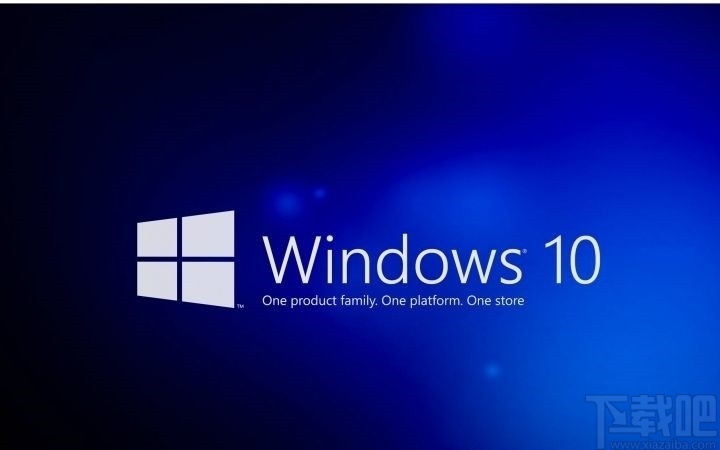
1.首先第一种方法我们可以按下键盘上的Win+X快捷键,然后会打开下图所示的菜单界面,点击其中的控制面板选项即可。
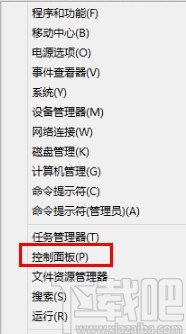
2.另外使用鼠标的右键点击左下角开始菜单图标也是可以打开这个菜单界面,选择控制面板选项。
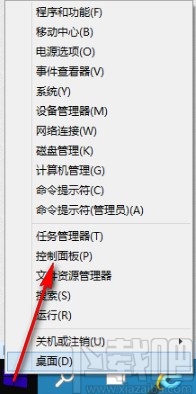
3.还有一种方式就是右键点击空白区域,在出现的菜单中选择个性化选项,进入到个性化设置界面。
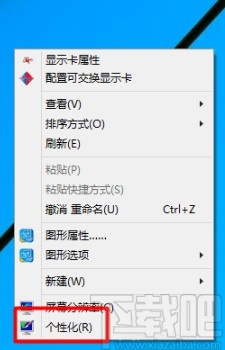
4.在个性化设置界面的左边选择更改桌面图标选项并点击进去。
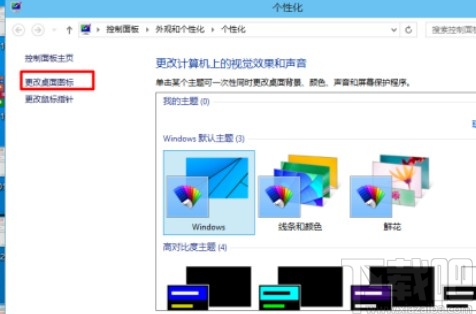
5.点击更改桌面图标之后,在界面中找到控制面板选项,然后勾选它,勾选之后会在桌面生成这一个控制面板图标。
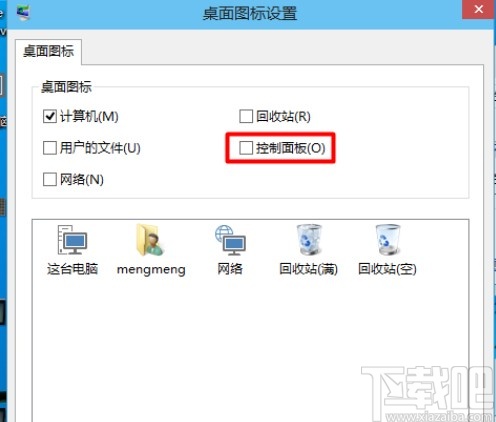
6.生成这个控制面板图标之后直接双击可以打开控制面板界面。
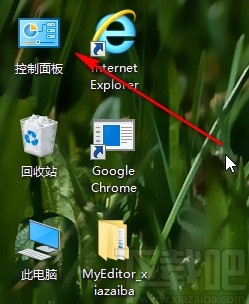
7.还有一种方法就是左键点击开始菜单图标,在打开开始菜单界面之后,其中可以看到控制面板,直接点击即可。
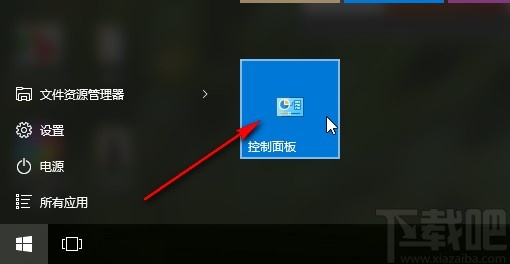
使用上述教程中的操作方法我们都可以打开win10系统中的控制面板,还不知道有哪些方法的用户可以试一试教程中的方法,希望这篇教程能够对大家有所帮助。
相关文章:
1. Win10系统专业版永久激活方法教程2. win10系统设置资源管理器界面显示回收站的方法3. Win10系统的C盘如何扩大?Win10系统的C盘扩大的方法4. MAC装Win10系统之后发热怎么办?MAC装Win10系统之后发热的解决方法5. Win10系统桌面找不到IE怎么启动IE浏览器有哪些?Win10系统桌面找不到IE怎么启动IE浏览器的方法分享6. U盘怎么重装Win10系统?U盘重装系统Win10教程7. Win10系统开机慢怎么解决?如何提高开机速度?8. Win10系统下如何给cpu降温?9. Win10系统有必要经常进行更新吗?Win10系统经常更新好吗?10. Win10系统怎么卸载系统更新补丁?
排行榜

 网公网安备
网公网安备